Việc sở hữu một chiếc máy in cho nhu cầu cá nhân hoặc văn phòng là rất phổ biến. Tuy nhiên, không phải lúc nào mỗi máy tính cũng cần một máy in riêng biệt. Hiểu được cách kết nối 2 máy tính với 1 máy in hoặc nhiều hơn sẽ giúp bạn tiết kiệm chi phí thiết bị, không gian làm việc và đặc biệt là tối ưu hóa hiệu quả công việc nhờ việc chia sẻ tài nguyên in ấn. Bài viết này sẽ hướng dẫn chi tiết các bước thực hiện trên các hệ điều hành Windows thông dụng.
Tìm Hiểu Cơ Bản Về Mạng Và Chia Sẻ Tài Nguyên
Trước khi đi sâu vào các bước kỹ thuật, việc hiểu rõ về mạng nội bộ và các tính năng chia sẻ trên Windows là rất cần thiết. Điều này giúp bạn nắm vững nguyên lý hoạt động và thực hiện quá trình kết nối máy in một cách thuận lợi và chính xác nhất.
Mạng LAN Là Gì?
Mạng LAN (Local Area Network) là mạng máy tính cục bộ cho phép các thiết bị (máy tính, máy in, server…) trong một khu vực địa lý nhỏ như văn phòng, gia đình, trường học kết nối và giao tiếp với nhau. Kết nối này có thể thông qua dây cáp mạng Ethernet hoặc kết nối không dây Wi-Fi. Trong ngữ cảnh chia sẻ máy in, mạng LAN đóng vai trò là hạ tầng để các máy tính “nhìn thấy” và gửi lệnh in đến máy in được chia sẻ.
Tính Năng HomeGroup Trên Windows
HomeGroup là một tính năng hữu ích có sẵn trên các phiên bản Windows (đặc biệt phổ biến trên Windows 7 và 8) cho phép người dùng trong cùng một mạng gia đình hoặc văn phòng nhỏ dễ dàng chia sẻ tập tin, thư mục, thư viện nhạc, video, hình ảnh và đặc biệt là máy in. HomeGroup đơn giản hóa việc thiết lập chia sẻ mà không cần cấu hình phức tạp như trên mạng Workgroup truyền thống, giúp bất kỳ ai cũng có thể thiết lập chia sẻ máy in nhanh chóng.
Chuẩn Bị Trước Khi Kết Nối
Để quá trình kết nối 2 máy tính với 1 máy in diễn ra suôn sẻ, bạn cần đảm bảo các điều kiện sau được đáp ứng:
Máy in bạn muốn chia sẻ phải hoạt động bình thường và đã được cài đặt driver đầy đủ trên một máy tính gốc (máy tính này sẽ đóng vai trò là máy chủ chia sẻ). Bạn cần có dây cáp USB để kết nối máy in với máy tính chủ ban đầu. Tất cả các máy tính (máy chủ và máy khách) đều phải kết nối chung một mạng LAN, có thể là cùng một bộ định tuyến (router) thông qua dây hoặc Wi-Fi.
 Máy in được kết nối qua cáp USB, chuẩn bị cho cách kết nối 2 máy tính với 1 máy in
Máy in được kết nối qua cáp USB, chuẩn bị cho cách kết nối 2 máy tính với 1 máy in
Hướng Dẫn Chi Tiết Cách Kết Nối 2 Máy Tính Với 1 Máy In
Dưới đây là các bước cụ thể để chia sẻ và kết nối máy in trên các hệ điều hành Windows phổ biến hiện nay, giúp bạn dễ dàng thực hiện cách kết nối 2 máy tính với 1 máy in trong mạng nội bộ.
Trên Máy Tính Chạy Windows 10
Đối với Windows 10, quá trình chia sẻ và kết nối máy in chủ yếu dựa trên tính năng chia sẻ mạng truyền thống.
Chia Sẻ Máy In Từ Máy Chủ
Đầu tiên, bạn cần thiết lập chia sẻ máy in trên máy tính đã kết nối trực tiếp với máy in qua cổng USB.
Truy cập vào cài đặt máy in: Mở Menu Start, gõ “Control Panel” và chọn ứng dụng tương ứng. Trong Control Panel, tìm và chọn mục “Devices and Printers”.
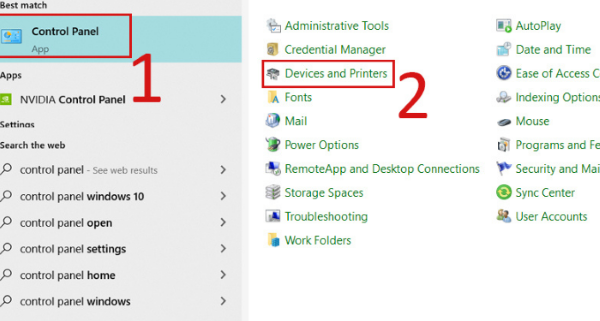 Giao diện Control Panel trong cách kết nối 2 máy tính với 1 máy in trên Win 10
Giao diện Control Panel trong cách kết nối 2 máy tính với 1 máy in trên Win 10
Thiết lập máy in mặc định và mở thuộc tính: Nhấn chuột phải vào máy in bạn muốn chia sẻ. Chọn “Set as default printer” (nếu chưa phải) để đảm bảo máy in sẵn sàng hoạt động. Sau đó, chọn “Printer properties” để mở cửa sổ cấu hình chi tiết.
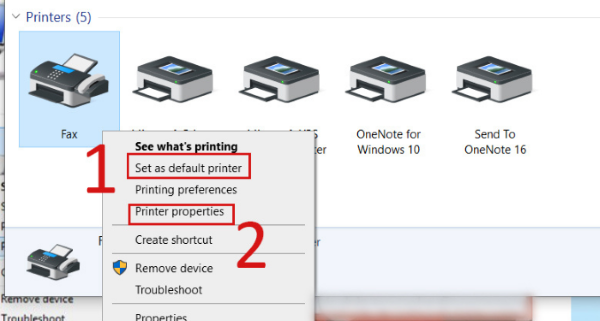 Chọn tùy chọn chia sẻ máy in từ menu chuột phải trên Win 10
Chọn tùy chọn chia sẻ máy in từ menu chuột phải trên Win 10
Kích hoạt chia sẻ máy in: Trong cửa sổ Printer Properties, chuyển sang tab “Sharing”. Tích chọn vào ô “Share this printer”. Hệ thống sẽ tự động điền tên chia sẻ cho máy in. Bạn có thể giữ nguyên hoặc đổi tên dễ nhớ hơn. Sau đó, nhấn “OK” để lưu lại thiết lập.
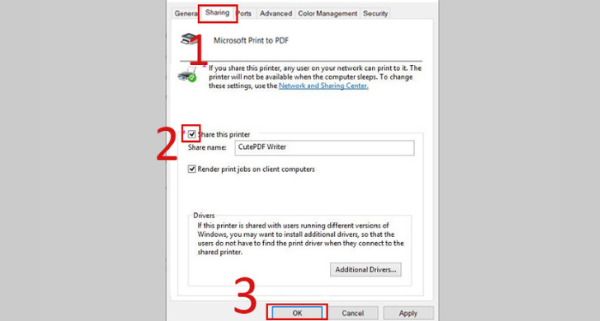 Thiết lập chia sẻ máy in trong thuộc tính máy in trên Win 10
Thiết lập chia sẻ máy in trong thuộc tính máy in trên Win 10
Thiết lập cài đặt chia sẻ nâng cao: Quay trở lại Control Panel, tìm và chọn “Network and Sharing Center”. Nhấn vào “Change advanced sharing settings”.
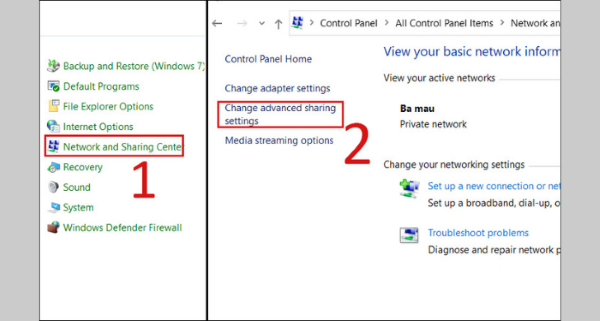 Truy cập Network and Sharing Center để thay đổi cài đặt chia sẻ nâng cao
Truy cập Network and Sharing Center để thay đổi cài đặt chia sẻ nâng cao
Bật các tùy chọn chia sẻ cần thiết: Tại đây, đảm bảo các tùy chọn sau được bật (Turn on): “Network discovery” và “File and printer sharing”. Cuộn xuống phần “All Networks”, tìm mục “Password protected sharing” và chọn “Turn off password protected sharing” nếu bạn không muốn máy tính khác phải nhập mật khẩu của máy chủ khi kết nối máy in. Nhấn “Save changes” để lưu lại.
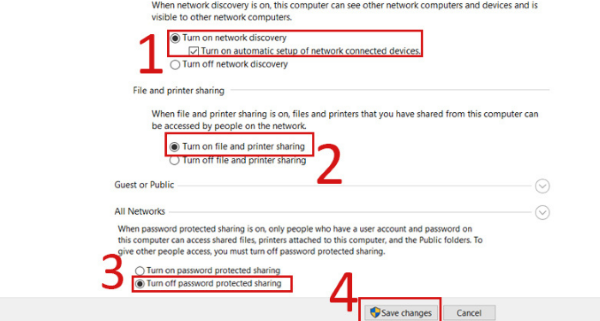 Lưu các cài đặt chia sẻ mạng nâng cao trên Windows 10
Lưu các cài đặt chia sẻ mạng nâng cao trên Windows 10
Cách Truy Cập Máy In Đã Được Chia Sẻ Từ Máy Khách
Sau khi máy in đã được chia sẻ trên máy chủ, bạn có thể thực hiện các bước sau trên máy tính khác trong cùng mạng LAN để kết nối và sử dụng máy in đó.
Thêm máy in trong cài đặt thiết bị: Mở Menu Start, gõ “Control Panel” và chọn “Devices and Printers”. Nhấn vào “Add a Printer”.
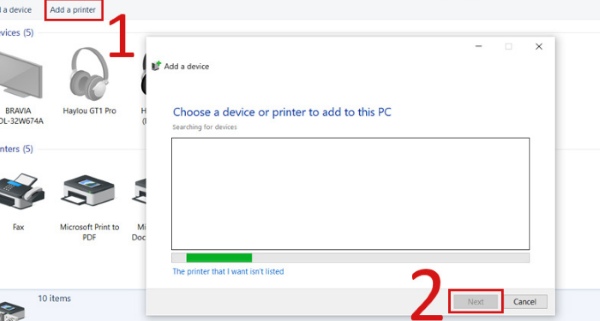 Bắt đầu quá trình thêm máy in mới trên máy tính cần kết nối
Bắt đầu quá trình thêm máy in mới trên máy tính cần kết nối
Hệ thống sẽ tự động tìm kiếm máy in trong mạng. Nếu không thấy máy in chia sẻ hiện ra, bạn nhấn vào dòng “The printer that I want isn’t listed” và chọn “Select a shared printer by name”. Nhập địa chỉ mạng của máy in theo cú pháp \Tên_máy_chủTên_máy_in_chia_sẻ.
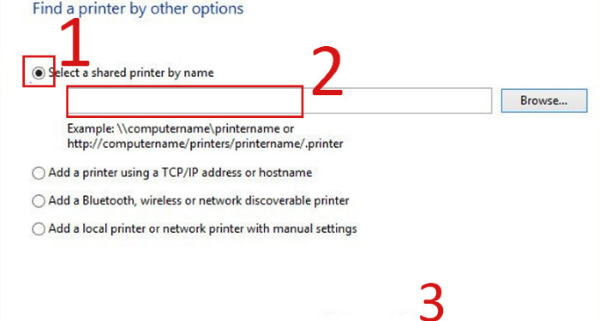 Chọn máy in đã được chia sẻ theo tên trong mạng nội bộ
Chọn máy in đã được chia sẻ theo tên trong mạng nội bộ
Ví dụ: Nếu tên máy chủ là DESKTOP-ABC và tên máy in chia sẻ là Canon2900, bạn nhập \DESKTOP-ABCCanon2900. Nếu không nhớ tên máy chủ, bạn có thể mở File Explorer trên máy khách, gõ \Tên_máy_chủ vào thanh địa chỉ để duyệt các tài nguyên chia sẻ, bao gồm cả máy in. Chọn đúng tên máy in và nhấn “Next” để hoàn tất việc thêm máy in. Máy tính của bạn giờ đây đã có thể in ấn thông qua máy in được chia sẻ.
Trên Máy Tính Chạy Windows 7
Windows 7 hỗ trợ mạnh mẽ tính năng HomeGroup, làm cho việc chia sẻ máy in trong mạng gia đình trở nên đơn giản hơn.
Cài Đặt HomeGroup Trên Máy Chủ
Nếu máy tính chủ của bạn đang chạy Windows 7, bạn có thể tạo HomeGroup để chia sẻ máy in.
Truy cập cài đặt HomeGroup: Mở Control Panel, trong mục “Network and Internet”, chọn “Choose homegroup and sharing options”.
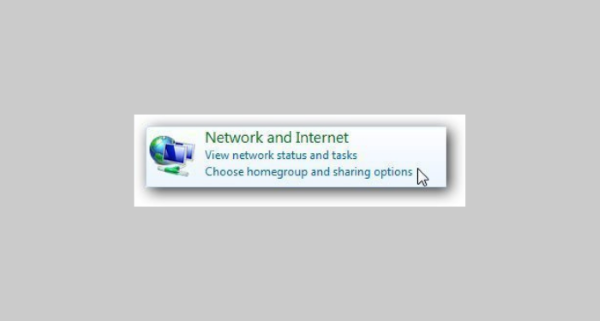 Truy cập tùy chọn Homegroup và chia sẻ trên Windows 7
Truy cập tùy chọn Homegroup và chia sẻ trên Windows 7
Tạo HomeGroup mới: Nếu chưa có HomeGroup nào trong mạng, bạn sẽ thấy tùy chọn “Create a Homegroup”. Nhấn vào đó.
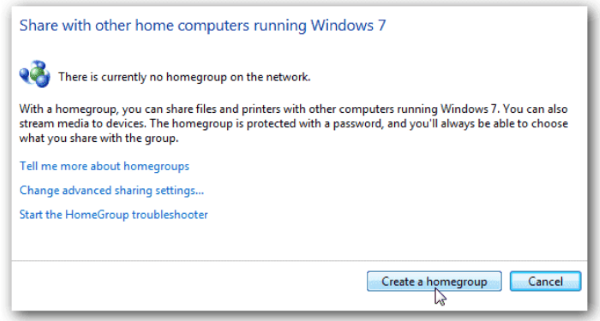 Tạo một Homegroup mới để chia sẻ tài nguyên trên Win 7
Tạo một Homegroup mới để chia sẻ tài nguyên trên Win 7
Chọn tài nguyên chia sẻ: Cửa sổ tiếp theo sẽ cho phép bạn chọn những loại tài nguyên muốn chia sẻ. Tích chọn vào ô “Printers and Devices” (bắt buộc) và các mục khác nếu cần (như Documents, Pictures…). Nhấn “Next”.
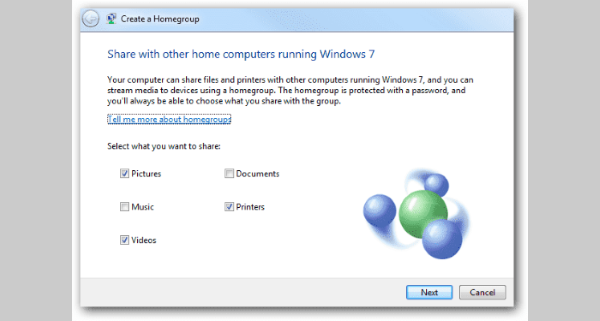 Chọn loại tài nguyên cần chia sẻ, bao gồm máy in trong Homegroup
Chọn loại tài nguyên cần chia sẻ, bao gồm máy in trong Homegroup
Ghi lại mật khẩu HomeGroup: Hệ thống sẽ tạo một mật khẩu ngẫu nhiên cho HomeGroup của bạn. Mật khẩu này sẽ cần thiết cho các máy tính khác khi muốn tham gia. Hãy ghi lại mật khẩu này.
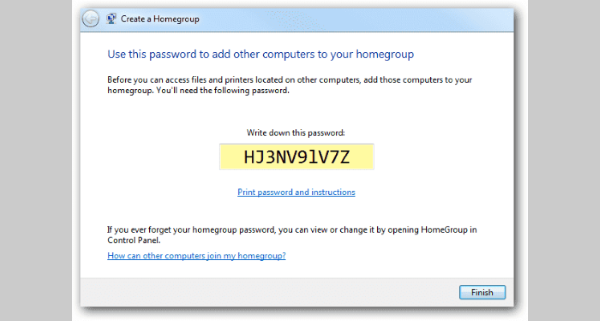 Mật khẩu Homegroup được tạo để các máy khác tham gia
Mật khẩu Homegroup được tạo để các máy khác tham gia
Hoàn tất: Nhấn “Finish” để kết thúc quá trình tạo HomeGroup trên máy chủ.
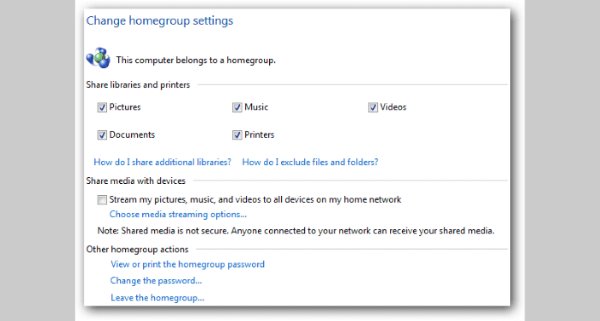 Hoàn tất cài đặt Homegroup và lưu mật khẩu truy cập
Hoàn tất cài đặt Homegroup và lưu mật khẩu truy cập
Kết Nối HomeGroup Từ Máy Khách
Trên các máy tính Windows 7 khác trong cùng mạng LAN, bạn thực hiện các bước sau để tham gia HomeGroup và sử dụng máy in được chia sẻ.
Tham gia HomeGroup: Mở Control Panel, chọn “Choose homegroup and sharing options”. Hệ thống sẽ tự động phát hiện HomeGroup đã tồn tại và hiển thị thông báo “Join now”. Nhấn vào nút này.
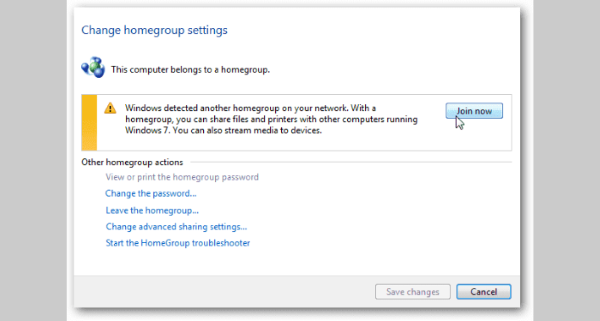 Máy tính khác nhận diện Homegroup và chọn tham gia
Máy tính khác nhận diện Homegroup và chọn tham gia
Nhập mật khẩu: Cửa sổ yêu cầu nhập mật khẩu HomeGroup sẽ hiện ra. Nhập mật khẩu mà bạn đã ghi lại ở bước tạo HomeGroup trên máy chủ và nhấn “Next”.

Chọn tài nguyên muốn truy cập: Tương tự như khi tạo, bạn chọn các loại tài nguyên mà mình muốn truy cập từ HomeGroup. Nhấn “Next” và sau đó “Finish”.

Sau khi tham gia HomeGroup thành công, máy in được chia sẻ trên máy chủ sẽ tự động xuất hiện trong danh sách máy in trên máy khách và bạn có thể bắt đầu sử dụng.

Để tắt yêu cầu mật khẩu khi truy cập tài nguyên chia sẻ qua mạng Workgroup (không phải HomeGroup), bạn có thể vào Control Panel > Network and Sharing Center > Change advanced sharing settings, tìm mục “Password protected sharing” và chọn “Turn off password protected sharing”, sau đó lưu lại.
Giải Đáp Một Số Thắc Mắc Thường Gặp
Trong quá trình thực hiện cách kết nối 2 máy tính với 1 máy in, người dùng có thể gặp phải một số vấn đề hoặc có những câu hỏi liên quan. Dưới đây là giải đáp cho các thắc mắc phổ biến.
Tại Sao Không Thể Chia Sẻ Máy In Qua Mạng LAN?
Có nhiều lý do khiến việc chia sẻ máy in qua mạng LAN không thành công. Đầu tiên và quan trọng nhất là đảm bảo tất cả các máy tính đều nằm trong cùng một mạng con (subnet) và có thể “nhìn thấy” nhau trên mạng. Kiểm tra lại các cài đặt chia sẻ mạng nâng cao như đã hướng dẫn ở trên (đảm bảo Network discovery và File and printer sharing đã được bật). Driver máy in trên máy chủ phải được cài đặt đúng và hoạt động bình thường. Đôi khi, tường lửa (firewall) trên máy chủ hoặc máy khách có thể chặn kết nối chia sẻ máy in, bạn cần kiểm tra và cấu hình lại tường lửa để cho phép chia sẻ tệp và máy in. Sử dụng công cụ Troubleshoot tích hợp sẵn của Windows cũng có thể giúp phát hiện và khắc phục sự cố.
Khi Chia Sẻ Máy In Cho 2 Máy Tính Có Cần Internet Không?
Không, việc chia sẻ máy in giữa các máy tính trong cùng mạng nội bộ (LAN) hoàn toàn không cần kết nối internet. Quá trình này chỉ diễn ra trong phạm vi mạng cục bộ của bạn. Internet chỉ cần thiết nếu bạn muốn in các tài liệu từ các dịch vụ đám mây hoặc trang web yêu cầu kết nối mạng diện rộng. Tuy nhiên, để các máy tính có thể giao tiếp với nhau qua mạng LAN (dù có dây hay Wi-Fi), kết nối mạng cục bộ phải ổn định. Đối với các nhu cầu in ấn chuyên nghiệp hoặc làm bảng hiệu quảng cáo, việc có một hệ thống in ấn chia sẻ hiệu quả qua mạng LAN là vô cùng tiện lợi và cần thiết. Tìm hiểu thêm về các giải pháp in ấn và làm bảng hiệu tại lambanghieudep.vn.
Làm Thế Nào Để Cài Đặt Lại Driver Máy In Khi Cần?
Driver máy in là phần mềm trung gian giúp hệ điều hành máy tính giao tiếp với máy in. Nếu driver bị lỗi hoặc phiên bản quá cũ, việc chia sẻ và sử dụng máy in có thể gặp vấn đề. Để cài đặt lại driver, bạn có thể thực hiện theo các bước sau: Gỡ cài đặt driver cũ thông qua “Devices and Printers” hoặc “Programs and Features” trong Control Panel. Tải driver mới nhất từ trang web chính thức của nhà sản xuất máy in, đảm bảo chọn đúng model máy và phiên bản hệ điều hành của máy chủ. Chạy tệp cài đặt driver và làm theo hướng dẫn trên màn hình để hoàn tất. Sau khi cài đặt driver mới, khởi động lại máy tính chủ và kiểm tra lại chức năng in ấn trước khi thiết lập lại chia sẻ.
Việc nắm vững cách kết nối 2 máy tính với 1 máy in là một kỹ năng thực tế giúp nâng cao hiệu quả làm việc, đặc biệt trong môi trường văn phòng hoặc các cơ sở kinh doanh có nhu cầu in ấn thường xuyên như các dịch vụ làm bảng hiệu. Hy vọng với những hướng dẫn chi tiết trên, bạn có thể dễ dàng thiết lập hệ thống in ấn chia sẻ của mình.
